Comment compresser des fichiers MP4 volumineux sur PC et Mac sans perte de qualité
MP4 est l'un des formats vidéo les plus populaires, pris en charge sur PC, Mac et appareils mobiles. Cependant, il reste un problème que tout le monde peut rencontrer : la taille du fichier. Bien que MP4 soit un format vidéo compressé, il est également utilisé pour stocker des contenus haute définition et de haute qualité, notamment des vidéos 4K. Cela peut occuper beaucoup d’espace disque et ralentir les performances. Alors, existe-t-il un moyen de conserver vos films préférés sans utiliser tout votre espace de stockage ? La réponse est simple, compresser MP4 en suivant notre guide.

On ne peut nier que la compression de MP4 endommagera la qualité vidéo. Cependant, si vous utilisez un outil approprié, le résultat sera très différent. En d’autres termes, le logiciel de compression vidéo détermine presque la qualité de sortie. Blu-ray Master Vidéo Convertisseur Ultime est un éditeur vidéo puissant qui offre plusieurs façons de compresser vos vidéos MP4 tout en conservant la qualité. De plus, il est très facile à utiliser aussi bien pour les débutants que pour les non-initiés à la technologie.
Principales caractéristiques du meilleur logiciel de compression MP4
Comment compresser des fichiers MP4 comme des professionnels
Ajouter des fichiers MP4
Lancez le meilleur logiciel de compression MP4 après l'avoir installé sur votre ordinateur. Il est compatible avec Windows 10/8/7 et Mac OS X. Accédez au Ajouter des fichiers menu dans le coin supérieur gauche et choisissez Ajouter des fichiers ou Ajouter le dossier pour importer les fichiers MP4 que vous souhaitez compresser. Après l'ajout, vous verrez tous les titres dans le panneau de la bibliothèque.

Compresser MP4
Le compresseur MP4 propose trois options pour réduire la taille de la vidéo et nous les partageons ci-dessous.
Clique le Convertir tout en en haut à droite pour ouvrir la boîte de dialogue de profil. Allez au Vidéo onglet, choisissez MP4 dans la colonne de gauche et sélectionnez le préréglage avec Encodeur : H.264, Résolution : Conserver l'original. Fermez la boîte de dialogue de profil. Définissez le dossier de sortie en appuyant sur le bouton Dossier en appuyant sur l'icône Dossier en bas. Une fois que vous avez cliqué sur le bouton Convertir tout, l'outil démarre et réduire la taille du fichier MP4.

Certains formats vidéo offrent une taille de fichier plus petite que celle du MP4 dans les mêmes conditions, comme FLV. Ainsi, la conversion de MP4 en FLV compressera les fichiers. Ouvrez également la boîte de dialogue de profil en appuyant sur le bouton Convertir tout en menu. Allez ensuite au Vidéo onglet, recherchez FLV et sélectionnez-le. Pour conserver la qualité d'origine, sélectionnez le Format original préréglé. Définissez ensuite le dossier de sortie et cliquez sur Convertir tout bouton.
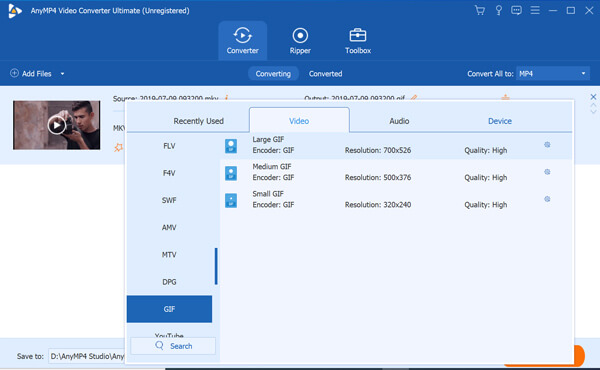
Si votre fichier MP4 est volumineux en raison de la longueur de la vidéo, vous pouvez le compresser en coupant la vidéo en plusieurs clips. Sélectionnez un MP4 dans la bibliothèque et cliquez sur le bouton Couper icône pour l'ouvrir dans la fenêtre de coupe. Déplacez le curseur à la position appropriée sur la timeline et cliquez sur le bouton Diviser icône. Ensuite, le MP4 deviendra deux clips. Vous pouvez également supprimer les images indésirables avec le Garniture icône. Une fois le fractionnement vidéo terminé, cliquez sur le bouton Sauvegarder bouton pour le confirmer. Ensuite, définissez le dossier de sortie et appuyez sur Convertir tout bouton.

La plupart des applications Web proposent un compte gratuit avec certaines limites. Compresseur vidéo en ligne gratuit Blu-ray Master est une exception. C’est totalement gratuit, sans inscription ni option de paiement. De plus, il n'ajoutera pas de filigrane ou autre limite à vos vidéos, comme la taille du fichier. Vous ne serez pas interrompu par des publicités lors de la compression gratuite de MP4 en ligne.
Visite https://www.bluraycopys.com/free-online-video-compressor/ dans votre navigateur et cliquez Ajouter des fichiers à compresser bouton. Suivez les instructions pour télécharger le lanceur.

Téléchargez ensuite le fichier MP4 que vous souhaitez compresser depuis votre ordinateur. Déplacez le curseur à côté de Taille option jusqu'à ce que vous obteniez le résultat souhaité. Modifiez les autres options si vous le souhaitez.

Clique sur le Compresse bouton pour commencer à compresser MP4 en ligne gratuitement. Lorsque vous y êtes invité, téléchargez le fichier plus petit.

Note: En plus du MP4, le compresseur prend également en charge MOV, MKV, FLV, WMV, WebM et d'autres formats. C’est donc également un moyen simple de compresser YouTube, Facebook et d’autres vidéos en ligne.
Comme son nom l'indique, MP4COMPRESS est un compresseur MP4 dédié en ligne. Le plus grand avantage est de compresser les fichiers vidéo en ligne sans aucune option. C'est donc le premier choix pour les débutants. Cependant, vous ne pouvez pas contrôler le taux de compression.
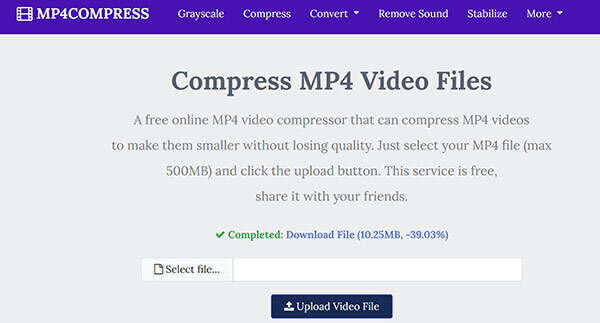
Ouvrez https://www.mp4compress.com/ dans votre navigateur pour visiter le compresseur MP4 en ligne gratuit.
Clique le Choisir le dossier bouton ou Télécharger Fichier vidéo bouton pour télécharger un MP4 à partir du disque local. Assurez-vous que votre fichier ne dépasse pas 500 Mo.
Après le téléchargement, l'application Web compressera immédiatement MP4. Quand tu vois le Complété étiquette, cliquez sur Télécharger un fichier pour obtenir le plus petit MP4.
PS2PDF est principalement une application Web permettant d'éditer des fichiers PDF, mais elle inclut une compression MP4 gratuite en ligne. Contrairement à MP4COMPRESS, il propose plusieurs options personnalisées. Ainsi, vous pouvez définir le codec vidéo, la taille du fichier et bien plus encore.
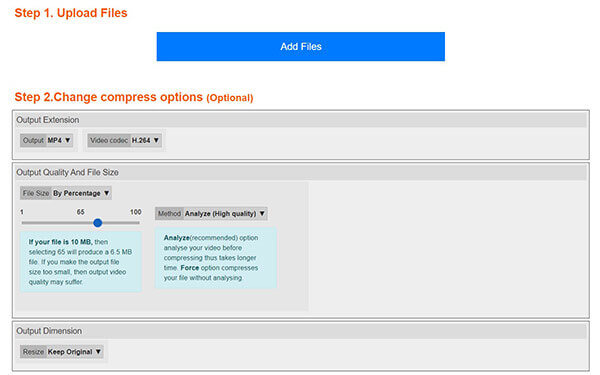
Accédez à https://www.ps2pdf.com/compress-mp4 dans un navigateur Web pour ouvrir directement le compresseur MP4.
Clique le Ajouter des fichiers bouton et choisissez Sélectionner à partir du disque local. Téléchargez ensuite la grande vidéo MP4. Il vous permet également de télécharger des vidéos depuis Google Drive et Dropbox. Bien qu'il n'y ait pas de limite de taille de fichier, celui-ci se bloquera si votre vidéo est trop volumineuse.
Basculer vers H.264 du Codec vidéo option et ajuster Taille du fichier en déplaçant le curseur vers l'arrière. Pour conserver la même taille, sélectionnez Conserver l'original depuis Redimensionner.
Clique sur le Compresser maintenant bouton. Une fois la compression MP4 terminée, téléchargez le résultat ou enregistrez-le sur votre Dropbox.
Lecture approfondie :
• Comment convertir M3U8 en MP4
• 2 façons de convertir MP4 en MKV sur Mac/PC/en ligne gratuitement
Le fichier AVI est-il plus petit que MP4 ?
Non, AVI est un format vidéo non compressé tandis que MP4 est un format vidéo avec perte. Par conséquent, le fichier AVI est plus volumineux que MP4 dans le même état. Lors de la compression de MP4, vous ne devez pas choisir AVI comme format de sortie.
Comment réduire la taille d’une vidéo MP4 ?
Vous disposez de trois options pour réduire la taille du fichier MP4. Tout d'abord, compressez-le dans un autre format vidéo, comme FLV. De plus, vous pouvez ajuster la résolution, le codec et la fréquence d'images pour le réduire. Pour conserver la qualité d'origine, vous pouvez découper la vidéo en clips.
Puis-je compresser MP4 sur PC ?
Oui, vous pouvez compresser MP4 sur PC. Cependant, Windows ne fournit aucun logiciel pour vous aider à compresser des vidéos par défaut. Vous devez installer le logiciel de compression vidéo tiers pour effectuer le travail.
Vous devez maintenant comprendre comment compresser vos fichiers vidéo MP4 sur PC et Mac. Cela pose beaucoup de problèmes si un fichier vidéo est trop volumineux. Votre lecteur multimédia, par exemple, met des dizaines de minutes, voire plus, à le charger. La vidéo prend également beaucoup de place. Heureusement, Blu-ray Master Video Converter Ultimate peut vous aider à résoudre facilement ce problème. Plus de questions? Veuillez laisser un message ci-dessous.
Plus de lecture
Guide ultime pour convertir WebEx ARF en MP4
Comment convertir WebEx ARF en MP4 ? Existe-t-il un moyen gratuit de convertir des fichiers ARF en Windows Media Player ? Comment ouvrir un fichier ARF ? Vous pouvez trouver 2 façons dans cet article de convertir les enregistrements ARF en MP4.
3 façons simples de convertir entre 3GP et MP4
Qu'est-ce qu'un fichier 3GP ? Comment ouvrir un fichier 3GP ? Comment convertir 3GP en MP4 ? Cet article présente 3 façons simples de convertir entre 3GP et MP4 sur Mac, PC Windows et en ligne gratuitement.
Les 3 meilleures façons de convertir PowerPoint en vidéo
Comment convertir un PowerPoint en vidéo comme MP4 ? Comment convertir PowerPoint 2007 en MP4 ? Cet article présente 3 méthodes pour vous aider à convertir PowerPoint 2013, 2016, 2019, 2010 ou PowerPoint 2007 en vidéo MP4.
3 façons simples d'extraire l'audio d'une vidéo MP4
Comment extraire l’audio d’une vidéo MP4 ? Comment convertir de l'audio MP4 en MP3 ? VLC peut-il extraire l’audio d’une vidéo ? Cet article présente 3 façons simples d'extraire l'audio d'une vidéo MP4.